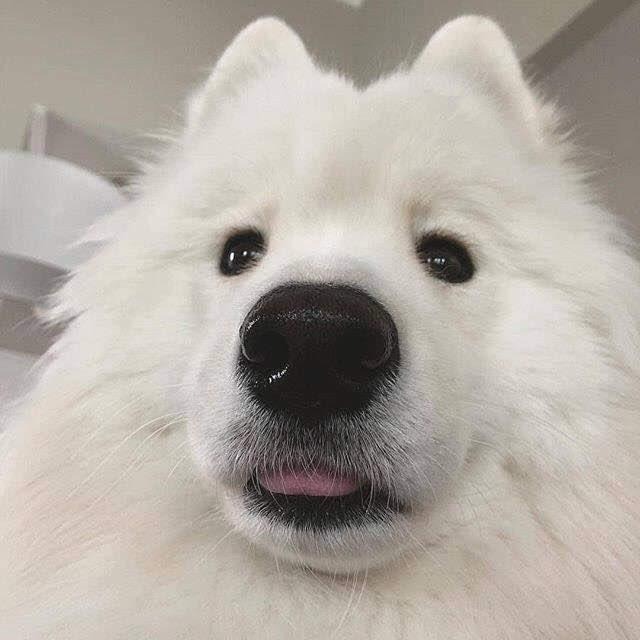티스토리 뷰
※ 하이이저 모드
Bridged - VM간통신, 인터넷 가능, 물리망(내부망) 통신 가능
Nat- VM간 통신가능, 인터넷 가능, 물리망 통신은 불가능
(VB같이 PAT방식으로 동작된다면 포트포워딩설정을 따로 해줘야함)
Host-only - 같은 스위치에 물린 VM간통신만 가능, 인터넷은 불가능, 물리망 통신도 불가능
※ Ubuntu hostname설정
sudo hostnamectl set-hostname ubuntu-docker
cat /etc/hostname 으로 확인
재부팅하면 이름 바뀐게 보임
※ 리눅스 ※
vi 편집기가 손에 많이 익어야함.
1969년 Unix가 어셈블리 언어(기계어)로 탄생
1973년 C언어로 재탄생
1980년 BSD Unix(Sun OS> solaris) 연구목적 /// System V Unix(HPux(HP) ,AIX(IBM)) 상업목적
1990년 SYSTEM VR4 표준화 (POSIX : IEEE에서 API 표준화)
1991년 리눅스 탄생
GPL정책에 따라 무료로 배포(소프트웨어는 무료이지만 변경, 재판매시 소스코드는 반드시 공개해야함)
수많은 배포판이 존재함
※ s/w관리방법에 따른 분류
RedHat 계열 : rpm,yum으로 관리 (rchel(fedora가 유료버전으로 내놓은것),fedora(redhat에 비해 앞섬),centos(rchel의 무료버전이라고 생각, 유지보수는 직접 해야함)
slackware 계열 : yast(그래픽도구)로 관리, openSUSE(무료), SUSEEL(유료)(pedora와 rchel과의 관계로 생각) ,Zypper
대표적으로 EAP(SAP)이 SUSE기반으로 사용됨
Debian 계열 : *.deb를 apt-get과 dpkg로 관리 (ubuntu)
mandrake : 현재 mandriva로 바뀜. rpmdrake로 s/w관리
※ OS의 주요 구성요소
APP들이 하드웨어 리소스를 효율적으로 이용하도록 하는 OS
커널 - OS를 이루는 주요 구성요소 + utilities(캡쳐도구, 모니터링도구 등)
Shell - 사용자가 리소스들을 interactive하게 이용하기위한 도구
File System - 데이터 저장 장소
Shell
명령해석기
Programming Language > Shell script
사용자 작업환경 제공
커널
large program
c언어의 특성상 메인함수 하나에 기능별로 모듈 분리
I/O통신 program > driver
버전확인방법 : uname -r (3.10.39-128 > 주번호(큰 변경):3/ 부번호(작은변경):10/ 패치수준:39 / 릴리즈번호:128)
File System
File을 디렉토리로 관리
최상위는 /(root) , [OS top level directory] : Kernel + utilities
multi-user시스템 : 인증을 통해 들어온 유저들이 하드웨어, OS등 공유
opt : optional
proc : kernel에서 직접관리 (H/W정보, Process정보, User정보 등등) // root조차도 파일 함부로 삭제 못함 r/o형태
var/log
home/사용자디렉토리 : home에는 사용자가 원하는 디렉토리 마음껏 생성 가능
user/bin : 명령set
tmp : home디렉토리처럼 사용자 디렉토리 마음껏 생성 가능
터미널마다 bash쉘 자동실행 (각각의 작업환경제공) 작업이 들어올때까지 대기함
연결된 dev디렉토리로 확인 여러개를 동시에 실행하면 각각의 장치인것처럼 (tty1, tty2 ....)
lsmod : 커널모듈확인
centos가 보수적이고 안정적 (기업에서 많이사용)
※로그인
RDP(그래픽 기반)
Virtual terminal(text mode)
console login
remote login(ssh, telnet..)
기본인증방식 : ID/PW 필요
chvt 1~6명령어로 터미널 제어 가능(기본적으로 6개의 터미널 제공)
rpm -qa|grep ssh > 설치된 패키지 ssh로 필터링 (centos)
dpkg -l|grep ssh (ubuntu)
systemctl status sshd
systemctl status ssh
위 데몬이 돌아가고있기 때문에 클라이언트(윈도우)에서 접근 가능한것임
centos에서 ubuntu로도 접근가능
ssh student@IP주소
exit로 로그아웃가능
클라이언트(Centos) 서버(ubuntu) 키 기반 원격접속
ssh-keygen > 클라이언트의 keypair 생성
ssh-copy-id student@서버의 ip > 클라이언트의키가 복제되어 서버에 등록됨
ssh student@서버ip > 키매치가 되니 바로 접근가능
cat .ssh/authorized_keys > (서버에서 확인) 서버에서 생성된 키 확인
cat .ssh/id_rsa.pub > 나(클라이언트)의 퍼블릭키가 위 복제된 서버의 키와 같은지 확인.
Xshell의 파일 > 로그를 통해 수행했던 작업들 기록가능
※ 사용자 정보 보기
id/pwd/ps/who/who am i/whoami/finger
사용자 전환하기
su - 사용자ID 사용 끝나면 exit
root > 사용자는 비번 필요X // 사용자 > root 비번 필요O
sudo 사용하는걸 권장함.
sudo -i > root계정으로
$ : 일반사용자 // # : root계정
$command(실행파일) options(-(쉘옵션)나 --문자로 시작) arguments(적용대상(파일, 디렉토리, 텍스트 등)
조합은 상관없음
명령라인 구분자 : ; ex) ls ;pwd; ps >> ; 하나를 각각 엔터로 생각(따로따로 각각 실행됨)
cat 파일명 : 파일확인
cat > 파일명 : 내용작성
ctrl+c 중단
ctrl+u 현재 줄 다 지우기
ctrl+d 파일의 끝 알림
ctrl + backspace 문자지우기
※ man 매뉴얼
man -k passwd > passwd가 들어간 manual들이 나옴
섹션으로 지정도가능 man -s 5 passwd
파일구성요소
File name
inode : ls -il로 inode number 확인가능, 타입 퍼미션 등등 정보가 담겨있음
Data block
파일Name
데,소문자,숫자 등등 가능
+/-로는 시작 불가
.으로 시작시 숨겨진 파일 (ls로는 안보이고 ls -a로만 보임)
파일 유형
Regular 파일 : -로 시작
Directory : d로 시작
Symbolic link 파일 : l로 시작 (윈도우의 바로가기로 생각)
Device 파일 : ls -l /dev로 확인 , b,c(io하는 단위 차이 b=블록io, c=캐릭터io)로 시작
디렉토리 명령
조회 : ls, find pwd
생성 및 이동, 수정 : mkdir, cp, mv, ln, cd
삭제 : rmdir,rm
cd ~사용자이름 : 사용자의 홈
cd - : 이전 디렉토리
cd . : 현재디렉토리
cd .. : 상위 디렉토리
디렉토리 내용보기(ls)
drwxrwxrwx 2 user group 6 Jan 1 02:32 hi
d : 파일유형 /rwx : 권한 /2: 링크수 /소유자/그룹/파일크기/최근 수정시간/파일명
ls -aF (파일유형 확인하기)
/ : 디렉토리
* : 실행파일
@ : 링크파일
없음 : 일반 텍스트 파일
ls-l 파일의 자세한 정보보기
file * 현재위치의 모든파일
파일의 내용 보기
cat,more,less,head,tail(로그파일볼때)
string
tail -f /var/log/messages
cat -veT 탭 들어갔는지 확인 (탭 들어갔으면 ^로 표시됨)
cp -r 디렉토리 통째로 복사
mv 파일/디렉토리 이름변경과 이동(기존이름이 없으면 이름변경, 기존이름이 있으면 하위디렉토리로 들어감)
rm -r 비어있지않은 디렉토리까지 통째로 삭제
rm -rf 물어보지않고 바로 통째로 삭제
Symbolic link 파일 생성 (아이노드는 다름)
ln -s source_file | dir link_file
hard link 파일 생성 (동일한 아이노드로 만들어지기 때문에 원본의 아이노드가 중요)
ln source_file hard_file
shell의 명령처리순서
$ps -ef | sort +1 | more
파이프라인으로 명령/옵션/연산자 구분
Parse 순서가 있음
파일 이름 대체문자(wildcard)
*문자 > 문자로 시작하는 모든 파일
?문자
[]문자
리다이렉트
에러메시지, 정상메시지 파일로 출력가능
동시 같은 파일에 출력하고싶으면
ls /hhs /var > ls.out 2>&1
여기서 ls.out앞에 1이 생략됐다고 생각하면된다.
따라서 두번째 에러메시지를 1에다 넣는다는 명령은 2>&1이다.
에러메시지는 버리는 방법
ls /hhs /var 2> /dev/null
null이 버리는곳이라고 생각하면 된다.
Pipe(|)
뒤에 올수 있는건 Filter만 올 수 있다.
역슬래쉬(\)를 표시하고 엔터를 치면 명령이 처리되지않는다. 따라서 명령을 여러줄로 입력할 수 있다.
alias x=y
= 앞뒤로 space를 허용하지 않는다.
;세미콜론은 사용 가능
자주 사용하는 명령 단축 사용시
각 세션마다 바로 공유는 안됨
※ permisson(권한)
r읽기 w쓰기 x실행
rwx 순서 8진수로 421
octal mode
chmod permission_mode filename
symbolic_mode
who op permisson
u Owner + r
g Group - w
o Other = x
a All( Owner,Group, Other)
'클라우드 보안 융합 전문가 과정 > 리눅스와 도커' 카테고리의 다른 글
| 도커와 컨테이너 (2) | 2020.12.30 |
|---|---|
| 리눅스와 도커 (2) | 2020.12.29 |